最近有用户反映了一个奇葩问题,Win7系统开始菜单里面竟然没有关机选项,这是怎么回事?电脑开始菜单没有关机选项,无法关机该如何解决?请看下文介绍。 解决办法: 1、同时按下
最近有用户反映了一个奇葩问题,Win7系统开始菜单里面竟然没有关机选项,这是怎么回事?电脑开始菜单没有关机选项,无法关机该如何解决?请看下文介绍。
解决办法:
1、同时按下win键+r键,打开运行窗口,输入“gpedit.msc”回车确认,打开组策略编辑器。如下图所示
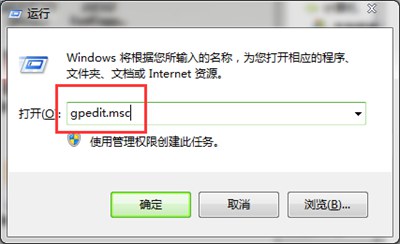
2、在Win7系统本地组策略编辑器上,依次点击展开“用户配置—管理模板—开始菜单和任务栏”,在右侧窗格中找到“删除和阻止访问关机命令”。如下图所示
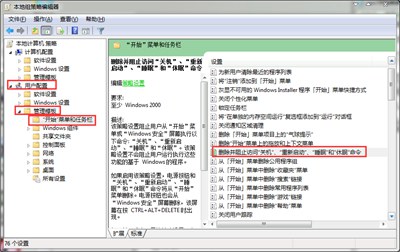
3、双击“删除和阻止访问关机命令”项,在弹出的窗口中选择“已禁用”,然后点击“确定”即可。
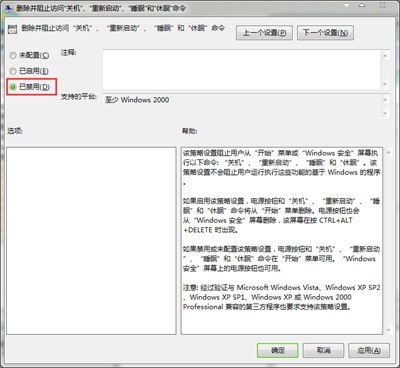
相关文章推荐:
Win7资源管理器未响应的解决方法 一直卡住并重启
高通骁龙875处理器参数解读 采用5nm工艺制程
win10高级启动只有一个关机要怎么去解决
Win8系统固件不支持睡眠和休眠的解决方法
